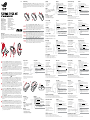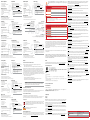Asus ROG Strix Evolve Manualul utilizatorului
- Categorie
- Șoareci
- Tip
- Manualul utilizatorului
Acest manual este potrivit și pentru

Right-click button /
右鍵(繁體中文)
/
右鍵(簡體中文)
/
右ボタン
(JP) /
우측 클릭 버튼
(KR) / Bouton droit
de souris (FR) / Rechtsklicktaste (GR) / Tasto destro (IT) / Botão de clique direito (BP) / Правая кнопка (RU) / Botón
derecho (SP) / Rechtermuisknop (DU) / Sağ tıklama düğmesi (TR) / Права кнопка (UA) / Prawy przycisk klikania (PL)
/ Pravé klepací tlačítko (CZ) / Buton clic dreapta (RO) / Jobb gomb (HUG) / Höger musknapp (SW) / Oikea napsautus
-painike (FI) / Høyreklikk-knapp (NW) /
(ARB) / Kliknúť pravým tlačidlom (SK)
Scroll wheel /
滾輪(繁體中文)
/
滾輪(簡體中文)
/
ホイール
(JP) /
스크롤 휠
(KR) / Molette de délement (FR) /
Scrollrad (GR) / Rotellina di scorrimento (IT) / Roda de rolagem (BP) / Колесико (RU) / Rueda de desplazamiento (SP)
/ Scrollwiel (DU) / Kaydırma tekeri (TR) / Коліщатко прокручення (UA) / Rolka przewijania (PL) / Rolovací kolečko (CZ)
/ Rotiță de delare (RO) / Görgetőkerék (HUG) / Skrollhjul (SW) / Vierityskiekko (FI) / Rullehjul (NW) /
(ARB) / Rolovacie koliesko (SK)
DPI button /
DPI
鍵(繁體中文)
/
DPI
鍵(簡體中文 )
/ DPI button (JP) / DPI
버튼
(KR) / Bouton DPI (FR) / DPI-
Taste (GR) / Pulsante DPI (IT) / Botão de PPP (BP) / Кнопка DPI (RU) / Botón PPP (SP) / DPI-knop (DU) / DPI düğmesi (TR)
/ Кнопка DPI (UA) / Przycisk DPI (PL) / Tlačítko DPI (CZ) / Buton de reglare a rezoluţiei (RO) / DPI gomb (HUG) / DPI-
knapp (SW) / DPI-painike (FI) / Ppt-knapp (NW) /
(ARB) / Tlačidlo DPI (SK)
Left-click button /
左鍵(繁體中文)
/
左鍵(簡體中文)
/
左ボタン
(JP) /
좌측 클릭 버튼
(KR) / Bouton gauche
de souris (FR) / Linksklicktaste (GR) / Tasto sinistro (IT) / Botão de clique esquerdo (BP) / Левая кнопка (RU) / Botón
izquierdo (SP) / Linkermuisknop (DU) / Sol tıklama düğmesi (TR) / Ліва кнопка (UA) / Lewy przycisk klikania (PL)
/ Levé klepací tlačítko (CZ) / Buton clic stânga (RO) / Bal gomb (HUG) /Vänster musknapp (SW) / Vasen napsautus
-painike (FI) / Venstreklikk-knapp (NW) /
(ARB) / Kliknúť ľavým tlačidlom (SK)
USB 2.0 connector /
USB 2.0 連接埠(繁體中文)
/
USB 2.0 接口(簡體中文)
/
USB 2.0 コネクター
(JP) /
USB
2.0 커넥터
(KR) / Connecteur USB 2.0 (FR) / USB 2.0-Anschluss (GR) / Connettore USB 2.0 (IT) / Conector USB 2.0 (BP)
/ Разъем USB 2.0 (RU) / Conector USB 2.0 (SP) / USB 2.0-aansluiting (DU) / USB2.0 bağlayıcı (TR) / Сполучувач USB2.0
(UA) / Złącze USB 2.0 (PL) / Konektor USB 2.0 (CZ) / Conector USB 2.0 (RO) / USB 2.0 csatlakozó (HUG) / USB 2.0-kontakt
(SW) / USB 2.0 -liitäntä (FI) / USB 2.0 kontakt (NW) /
USB 2.0
(ARB) / Konektor USB 2.0 (SK)
Programmable buttons /
可編程按鍵(繁體中文)
/
可編程按鍵(簡體中文)
/
プログラム ボタン
(JP) /
프로그래밍이 가능한 버튼
(KR) / Boutons programmables (FR) / Programmierbare Tasten (GR) / Tasti programmabili
(IT) / Botões programáveis (BP) / Программируемые кнопки (RU) / Botones programables (SP) / Programmeerbare
knoppen (DU) / Programlanabilir düğmeler (TR) / Програмовані кнопки (UA) / Przyciski programowane (PL) /
Programovatelná tlačítka (CZ) / Butoane programabile (RO) / Programozható gombok (HUG) / Programmerbara
knappar (SW) / Ohjelmoitavat painikkeet (FI) / Programmerbare knapper (NW) /
(ARB) /
Programovateľné tlačidlá (SK)
Magnets /
磁鐵(繁體中文)
/
磁鐵(簡體中文)
/
マグネット
(JP) /
자석
(KR) / Magnets (FR) / Magneten (GR) /
Magneti (IT) / Ímãs (BP) / Магниты (RU) / Imanes (SP) / Magneten (DU) / Mıknatıslar (TR) / Магніти (UA) / Magnesy (PL)
/ Magnety (CZ) / Magneți (RO) / Mágnesek (HUG) / Magneter (SW) / Magneetit (FI) / Magneter (NW) /
(ARB) /
Magnety (SK)
Mouse feet /
滑鼠腳墊(繁體中文)
/
滑鼠腳墊(簡體中文)
/
マウスソール
(JP) /
마우스 발
(KR) / Patins de
souris (FR) / Mausfüße (GR) / Supporti del mouse (IT) / Pés do mouse (BP) / Ножки мыши (RU) / Pies del ratón (SP) /
Muisvoetjes (DU) / Fare ayakları (TR) / Підошва миші (UA) / Stopka myszy (PL) / Pata myši (CZ) / Piciorușe mouse (RO)
/ Egér lábak (HUG) / Mus fötter (SW) / Hiiri jalat (FI) / Museføtter (NW) /
(ARB) / Pätky pre myš (SK)
Optical sensor /
光學感測器(繁體中文)
/
光電感應器(簡體中文)
/
光学センサー
(JP) /
광센서
(KR) / Capteur
optique (FR) / Optischer Sensor (GR) / Sensore ottico (IT) / Sensor óptico (BP) / Оптический датчик (RU) / Sensor
óptico (SP) / Optische sensor (DU) / Optik sensör (TR) / Оптичний сенсор (UA) / Czujnik optyczny (PL) / Optický
senzor (CZ) / Senzor optic (RO) / Optikai érzékelő (HUG) / Optisk sensor (SW) / Optinen anturi (FI) / Optisk sensor (NW)
/
(ARB) / Optický snímač (SK)
Q13182
Quick Start Guide
快速使用指南(繁體中文)
快速使用指南(簡體中文)
クイックスタートガイド (J P)
간단사용설명서
(KR)
Guide de démarrage rapide (FR)
Schnellstartanleitung (GR)
Guida rapida (IT)
Guia de Início Rápido (BP)
Краткое руководство (RU)
Guía de inicio rápido (SP)
Beknopte handleiding (DU)
Mouse features
滑鼠介紹(繁體中文)
/
鼠標介紹(簡體中文)
/
マウスの機能
(JP) /
마우스 기능
(KR) / Caratéristiques de la souris (FR) /
Mausmerkmale (GR) / Funzioni del mouse (IT) / Recursos do mouse (BP) / Функции мыши (RU) / Características del ratón (SP)
/ Muisfuncties (DU) / Fare özellikleri (TR) / Функції миші (UA) / Funkcje myszy (PL) / Popis myši (CZ) / Caracteristici mouse (RO)
/ Egérfunkciók (HUG) / Mus funktioner (SW) / Hiiren ominaisuudet (FI) / Musens funksjoner (NW) /
)ARB(
/ Funkcie myši (SK)
Prole Switching
滑鼠介紹(繁體中文)
/
鼠標介紹(簡體中文)
/
マウスの機能
(JP) /
마우스 기능
(KR) / Caratéristiques de la souris (FR) /
Mausmerkmale (GR) / Funzioni del mouse (IT) / Recursos do mouse (BP) / Функции мыши (RU) / Características del ratón (SP)
/ Muisfuncties (DU) / Fare özellikleri (TR) / Функції миші (UA) / Funkcje myszy (PL) / Popis myši (CZ) / Caracteristici mouse (RO)
/ Egérfunkciók (HUG) / Mus funktioner (SW) / Hiiren ominaisuudet (FI) / Musens funksjoner (NW) /
)ARB(
/ Funkcie myši (SK)
Hızlı Başlangıç Kılavuzu (TR)
Стисле керівництво для початку
експлуатації (UA)
Przewodnik szybkiego startu (PL)
Rychlý průvodce (CZ)
Ghid de pornire rapidă (RO)
Gyors üzembe helyezési útmutató (HUG)
Snabbstartshandbok (SW)
Pikaopas (FI)
Hurtigstartveiledning (NW)
)ARB(
Stručný návod na používanie (SK)
+
or
+
Switch to Prole 1 /
切換至設定檔 1(繁體中文)
/
切換至設置檔 1(簡體中文)
/
プロファイル 1 に
切り替え
(JP) /
프로필
1
로 전환
(KR) / Prol 1 (FR) / Umschalten auf Prol 1 (GR) / Passa a Prolo 1 (IT) /
Alternar para Perl 1 (BP) / Переключиться на профиль 1 (RU) / Cambiar al perl 1 (SP) / Schakelen naar
proel 1 (DU) / 1. Prole Geç (TR) / Перемкніться на Профіль 1 (UA) / Przełącz na Prole 1 (Prol 1) (PL) /
Přepnout na prol 1 (CZ) / Comutare la Prol 1 (RO) / Váltás az 1. prolra (HUG) / Byt till prol 1 (SW) / Vaihda
Proili 1:een (FI) / Bytt til prol 1 (NW) /
)ARB(1
/ Prepnúť na 1. prol (SK)
+
or
+
Switch to Prole 2 /
切換至設定檔 2(繁體中文)
/
切換至設置檔 2(簡體中文)
/
プロファイル 2 に
切り替え
(JP) /
프로필
2
로 전환
(KR) / Prol 2 (FR) / Umschalten auf Prol 2 (GR) / Passa a Prolo 2 (IT) /
Alternar para Perl 2 (BP) / Переключиться на профиль 2 (RU) / Cambiar al perl 2 (SP) / Schakelen naar
proel 2 (DU) / 2. Prole Geç (TR) / Перемкніться на Профіль 2 (UA) / Przełącz na Prole 2 (Prol 2) (PL) /
Přepnout na prol 2 (CZ) / Comutare la Prol 2 (RO) / Váltás az 2. prolra (HUG) / Byt till prol 2 (SW) / Vaihda
Proili 2:een (FI) / Bytt til prol 2 (NW) /
)ARB(2
/ Prepnúť na 2. prol (SK)
+
Switch to Prole 3 /
切換至設定檔 3(繁體中文)
/
切換至設置檔 3(簡體中文)
/
プロファイル 3 に
切り替え
(JP) /
프로필
3
로 전환
(KR) / Prol 3 (FR) / Umschalten auf Prol 3 (GR) / Passa a Prolo 3 (IT) /
Alternar para Perl 3 (BP) / Переключиться на профиль 3 (RU) / Cambiar al perl 3 (SP) / Schakelen naar
proel 3 (DU) / 3. Prole Geç (TR) / Перемкніться на Профіль 3 (UA) / Przełącz na Prole 3 (Prol 3) (PL) /
Přepnout na prol 3 (CZ) / Comutare la Prol 3 (RO) / Váltás az 3. prolra (HUG) / Byt till prol 3 (SW) / Vaihda
Proili 3:een (FI) / Bytt til prol 3 (NW) /
)ARB(3
/ Prepnúť na 3. prol (SK)
SC
包裝內容物
• 1 x STRIX Evolve 游戲鼠標
• 2 x 上蓋套件 (2 件 / 套 )
• 2 x ROG logo 貼紙
• 使用手冊
系統需求
•
Windows® 10 / Windows® 8.1 / Windows® 7
操作系統
• 至少 100 MB 可用硬盤空間(用於安裝選配軟件)
• 網絡連接(用於下載選配軟件)
• USB 接口
更換上蓋
您可以更換左側或右側上蓋作為您偏愛的設置:
1. 將上蓋從鼠標後側拉開,以移除上蓋。
2. 將新的上蓋附在鼠標前側,然後下壓直至鎖緊。
EN
Package contents
System requirements
Switching the Top cover
You may switch the left or right Top cover to a preferred setup:
1. Pull the Top cover from the rear of the mouse to remove the top
cover.
2. Attach the new Top cover from the front of the mouse, then push
down until it is secured.
Getting started
1. Connect the USB cable to your computer’s USB port.
2. Download the driver from http://www.asus.com then install it in your
computer.
3. For more programmable buttons, performance settings, lighting eects,
download and install the ROG Armoury from www.asus.com.
IMPORTANT! When you encounter a problem while updating
the rmware, unplug the micro USB cable, then press and hold
down the left, right and scroll button on your mouse and replug
the micro USB cable to restart the update.
JP
パッケージの内容
• STRIX Evolve ゲーミングマウス ×1
• トップカバーセット× 2
ロゴステッカー× 2
取扱説明書
システム要件
• Windows® 10 / Windows® 8.1 / Windows® 7
100 MB のディスクの空き容量 ( ソフトウェアのインストール )
• インターネット接続 ( ソフトウェアのダウンロード )
• USB ポートを搭載した PC
トップカバーの交換
本製品のトップカバーは好みに合わせて交換することができます。
1. マウス後方からトップカバーを引き上げるようにして取り外し
ます。
2. マウス前方から新しいトップカバーを取り付けます。所定の位
置に収まるまでしっかり押し込みます。
セットアップ
手順 :
1. 本製品の USB ケーブルをコンピューターの USB ポートに接続します。
2 . ドライバーを A SUS オフィシャルサイトからダウンロードしコンピュー
ターにインストールします。
(http://www.asus.com)
3. 統合設定ソフトウェア ROG Armoury では、各種ボタン割り当て、パ
フォーマンス、LED ライト、マクロなどのマウス設定をカスタマイズす
ることができます。ROG Armoury は ASUS オフィシャルサイト (www.
asus.com) からダウンロードしてご利用ください。
重要 : ファームウェアの更新中になんらかの問題が発生した
場 合 は 、マ ウ ス と U S B ケ ー ブ ル を い っ た ん 外 し 、マ ウ ス の [ 左
ボタン][右ボタン][ホイール]を押しながら再度接 続し直し
て 、も う 一 度 フ ァ ー ム ウ ェ ア の 更 新 を 実 行 し て く だ さ い 。
KR
패키지 내용물
STRIX Evolve 게이밍 마우스 1 개
상부 커버 세트 2 개 (2 개 / 세트 )
• ROG 로고 스티커 2 개
• 사용자 문서
시작하기
STRIX Evolve 게이밍 마우스를 설정하는 방법 :
1. USB 케이블을 컴퓨터의 USB 포트에 연결합니다 .
2. http://www.asus.com 에서 드라이버를 다운로드 받아 컴퓨터에
연결합니다 .
3. 더 많은 프로그래밍 버튼 , 성능 설정 , 조명 효과 , 표면
보정은 www.asus.com 에서 ROG Armoury 를 다운로드 받아
설치하십시오 .
중요 !
펌웨어를 업데이트하는 동안 문제가 발생하면
마이크로 USB 케이블을 뽑은 후 마우스에서 왼쪽 , 오른쪽
및 스크롤 버튼을 길게 누른 후 마이크로 USB 케이블을
도로 꽂고 업데이트를 다시 시작하십시오 .
시스템 요구사항
Windows® 10 / Windows® 8.1 / Windows® 7
• 하드 디스크 100 MB( 옵션 소프트웨어
설치용 )
• 인터넷 연결 ( 옵션 소프트웨어 다운로드용 )
• USB 포트
상부 커버 전환하기
상부 커버를 다음과 같이 좌우로 전환하여 원하는 설정으로 바꿀 수 있습니다 .
1. 마우스 뒷면에서 상부 커버를 당겨 상부 커버를 분리합니다 .
2. 마우스 앞면에서 새 상부 커버를 부착한 후 아래로 눌러 고정합니다 .
FR
Contenu de la boîte
Conguration requise
optionnels)
optionnels)
Remplacer la coque
Vous pouvez remplacer la coque gauche ou droite selon votre préférence :
Mise en route
1. Connectez le câble USB à l’un des ports USB de votre ordinateur.
2. Téléchargez et installez le pilote de la souris sur votre ordinateur à partir
du site http://www.asus.com.
installez le logiciel ROG Armoury à partir du site ociel d’ASUS : www.
asus.com.
IMPORTANT !
mise à jour du rmware, débranchez le câble micro USB, puis
maintenez enfoncé le bouton gauche, le bouton droit et la
molette de votre souris et rebranchez le câble micro USB pour
recommencer la mise à jour.
GR
Verpackungsinhalt
(2 Teile pro Set)
Systemvoraussetzungen
(für optionale Software-Installation)
Erste Schritte
1. Verbinden Sie das USB-Kabel mit dem USB-Anschluss Ihres Computers.
2. Laden Sie den Treiber unter http://www.asus.com herunter, installieren
Sie ihn dann auf Ihrem Computer.
3. Für weitere programmierbare Tasten, Leistungseinstellungen und
Lichteekte laden Sie ROG Armoury unter www.asus.com herunter und
installieren es.
WICHTIG! Wenn Sie beim Aktualisieren der Firmware auf
ein Problem stoßen, trennen Sie das Micro-USB-Kabel und
halten Sie dann die linke, rechte und Scroll-Taste an Ihrer Maus
gedrückt. Schließen Sie das Micro-USB-Kabel wieder an und
beginnen die Aktualisierung erneut.
Wechseln der oberen Abdeckung
Sie können die linke oder rechte Seite der oberen Abdeckung nach Ihren Wünschen auswechseln:
1. Ziehen Sie die obere Abdeckung von der Hinterseite der Maus ab, um die Abdeckung abzunehmen.
2. Bringen Sie die neue obere Abdeckung an der Vorderseite der Maus an, drücken Sie sie dann herunter, bis sie fest sitzt.
IT
Contenuto della confezione
Requisiti di sistema
software opzionale)
opzionale)
Sostituire la cover superiore
Potete installare la cover per la mano destra o sinistra a seconda delle esigenze:
1. Sollevate la cover posteriore partendo dalla parte posteriore del mouse per rimuovere la cover.
2. Installate la nuova cover partendo dalla parte anteriore del mouse, quindi premetela delicatamente verso il basso.
Per iniziare
1. Collegate il cavo USB alla porta USB del vostro computer.
2. Scaricate i driver da http://www.asus.com quindi installateli sul vostro
computer.
3. Per una migliore personalizzazione dei tasti, congurazione delle
prestazioni ed eetti di illuminazione scaricate e installate ROG Armoury
dal sito www.asus.com.
IMPORTANTE! Se si vericasse un problema durante
l’aggiornamento del rmware scollegate il cavo micro USB,
tenete premuti i tasti destro, sinistro e rotellina di scorrimento e
ricollegate il cavo micro USB per riavviare l’aggiornamento.
BP
Alterando a tampa
Você pode alterar a tampa esquerda ou direita para uma conguração preferida:
Conteúdos da embalagem
Requerimentos de sistema
software opcional)
Iniciando
1. Conecte o cabo USB à porta UBS do seu computador.
http://www.asus.com e, em seguida, instale-o em seu
computador.
3. Para mais botões programáveis, congurações de desempenho, efeitos
de www.asus.com.
IMPORTANTE! Quando você encontrar um problema ao
atualizar o rmware, desconecte o cabo micro USB, em seguida,
pressione e segure o botão esquerdo, direito do mouse e role e
reconecte o cabo micro USB para reiniciar a atualização.
RU
Комплект поставки
Системные требования
Замена верхней крышки
2. Установите новую крышку, начиная с передней части мыши, затем нажмите вниз до установки ее на место.
Начало работы
2. Скачайте драйвер с http://www .asus.com и установите его на Ваш
компьютер.
www.asus.
com.
ВАЖНО!
удерживайте колесико прокрутки, левую и правую кнопки
SP
Contenido del paquete
Cambiar la tapa superior
Puede cambiar la tapa superior izquierda o derecha a una conguración preferida:
1. Tire de la tapa superior desde la parte posterior del ratón para quitar la tapa superior.
2. Acople la nueva tapa superior desde la parte delantera del ratón y, a continuación, empújela hacia abajo hasta que quede asegurada.
Requisitos del sistema
software opcional)
Procedimientos iniciales
1. Conecte el cable USB al puerto USB del equipo.
2. Descargue el controlador desde http://www.asus.com y, a continuación,
instálelo en el equipo.
3 Para disponer de más botones programables, conguraciones de
rendimiento, efectos luminosos y calibración de la supercie, descargue
e instale ROG Armoury desde www.asus.com.
¡IMPORTANTE! Si tiene algún problema durante la
actualización del rmware, desenchufe el cable micro-USB y, a
continuación, presione sin soltar el botón izquierdo, derecho y
de desplazamiento del ratón y vuelva a enchufar el cable micro-
USB para reiniciar la actualización.
DU
Inhoud verpakking
De bovenklep schakelen
U kunt de bovenklep links of rechts schakelen naar een voorkeursinstelling:
1. Trek de bovenklep van achterkant van de muis om de bovenklep te verwijderen.
2. Maak de nieuwe bovenklep vanaf de voorkant van de muis vast en duw deze dan omlaag tot de klep vast zit.
Systeemvereisten
software)
Aan de slag
1. Sluit de USB-kabel aan op de USB-poort van de computer.
2. Download het stuurprogramma van http://www.asus.com en installeer
het vervolgens in uw computer.
3. Voor meer programmeerbare knoppen, prestatie-instellingen,
verlichtingseecten en oppervlaktekalibratie, kunt u de ROG Armoury
downloaden en installeren van www.asus.com.
BELANGRIJK! Als u een probleem ondervindt bij het bijwerken
van de rmware, koppelt u de micro-USB-kabel los, houdt u de
linker-, rechter- en scrolknop van de muis ingedrukt en sluit u
de micro-USB-kabel opnieuw aan om de update opnieuw te
starten.
TR
Paket içeriği
Üst kapağı değiştirme
Sol veya sağ üst kapağı tercih edilen bir kuruluma değiştirebilirsiniz:
1. Çıkarmak için, üst kapağı farenin arka kısmından çekin.
2. Yeni üst kapağı farenin ön kısmından takıp, sabitlenene kadar bastırın.
Sistem gereksinimleri
Başlarken
2. Sürücüyü http://www.asus.com
3. Daha fazla programlanabilir düğmeler, performans ayarı, aydınlatma
efektleri ve yüzey kalibrasyonu için, ROG Armoury’yi www.asus.com
adresinden indirip yükleyin.
ÖNEMLİ! Aygıt yazılımını güncellerken bir sorunla
karşılaşırsanız, mikro USB kablosunu çıkarın, farenizdeki sol, sağ
ve kaydırma düğmelerini basılı tutun, ardından güncellemeyi
yeniden başlatmak için mikro USB kablosunu geri takın.
UA
До комплекту входять
Перемикання верхньої кришки
Системні вимоги
Початок роботи
http://www.asus.com і встановіть його на
комп’ютер.
встановіть ROG Armoury з www.asus.com.
ВАЖЛИВО!
натиснувши і утримуючи ліву і праву кнопки та коліщатко
перезапустити оновлення.
開始使用
依據以下步驟設置 STRIX Evolve 游戲鼠標:
1. 將 USB 連接線連接至電腦上的 USB 接口。
2. 從華碩網站(http://www.asus.com.cn)下載驅動程序,並安
裝至電腦。
3. 欲了解更多關於可編程按鍵、性能設置、燈光效果等方面
的設置,請至 http://www.asus.com.cn 下載並安裝 ROG
Armoury 驅動程序。
重要! 更新固件遇到問題時,請先拔下 micro USB 數據線,
接着同時長按住鼠標上的左鍵、右鍵、以及滾輪,並
且插上 micro USB 數據線再次嘗試更新。
TC
包裝內容物
• 1 x STRIX Evolve 遊戲滑鼠
• 2 x 上蓋套件(2 件 / 套)
• 2 x ROG logo 貼紙
• 使用手冊
系統需求
•
Windows® 10 / Windows® 8.1 / Windows® 7
作業系統
• 至少 100MB 可用硬碟空間(用於安裝選配軟體)
• 網路連線(用於下載選配軟體)
• USB 連接埠
開始使用
依據以下步驟設定 STRIX Evolve 遊戲滑鼠:
1. 將 USB 連接線連接至電腦上的 USB 連接埠。
2. 從華碩網站(http://www.asus.com/tw/)下載驅動程式,並安
裝至電腦。
3. 欲了解更多關於可編程按鍵、效能設定、燈光效果等方面的
設定,請至 http://www.asus.com/tw/ 下載並安裝 ROG Armoury
驅動程式。
重要! 更新韌體遇到問題時,請先拔下 micro USB 連接線,
接著同時長按住滑鼠上的左鍵、右鍵、以及滾輪,並
且插上 micro USB 連接線再次嘗試更新。
更換上蓋
您可以更換左側或右側上蓋作為您偏愛的設定:
1. 將上蓋從滑鼠後側拉開,以移除上蓋。
2. 將新的上蓋附在滑鼠前側,然後下壓直至鎖緊。

Notices
Limitation of Liability
Circumstances may arise where because of a default on ASUS’ part or other liability, you are entitled to recover damages from
ASUS. In each such instance, regardless of the basis on which you are entitled to claim damages from ASUS, ASUS is liable
for no more than damages for bodily injury (including death) and damage to real property and tangible personal property;
or any other actual and direct damages resulted from omission or failure of performing legal duties under this Warranty
Statement, up to the listed contract price of each product.
ASUS will only be responsible for or indemnify you for loss, damages or claims based in contract, tort or infringement under
this Warranty Statement.
collectively responsible.
UNDER NO CIRCUMSTANCES IS ASUS LIABLE FOR ANY OF THE FOLLOWING: (1) THIRD-PARTY CLAIMS AGAINST YOU FOR
DAMAGES; (2) LOSS OF, OR DAMAGE TO, YOUR RECORDS OR DATA; OR (3) SPECIAL, INCIDENTAL, OR INDIRECT DAMAGES OR
FOR ANY ECONOMIC CONSEQUENTIAL DAMAGES (INCLUDING LOST PROFITS OR SAVINGS), EVEN IF ASUS, ITS SUPPLIERS OR
YOUR RESELLER IS INFORMED OF THEIR POSSIBILITY.
CE Mark Warning
REACH
Complying with the REACH (Registration, Evaluation, Authorisation, and Restriction of Chemicals) regulatory framework, we
published the chemical substances in our products at ASUS REACH website at http://csr.asus.com/english/REACH.htm.
Proper disposal
DO NOT throw the device in municipal waste. This product has been designed to enable proper reuse of parts
and recycling. The symbol of the crossed out wheeled bin indicates that the product (electrical, electronic
equipment and mercury-containing button cell battery) should not be placed in municipal waste. Check local
regulations for disposal of electronic products.
DO NOT throw the device in re. DO NOT short circuit the contacts.
DO NOT disassemble the device.
ASUS Recycling/Takeback Services
ASUS recycling and takeback programs come from our commitment to the highest standards for protecting our environment.
We believe in providing solutions for you to be able to responsibly recycle our products, batteries, other components as
well as the packaging materials. Please go to http://csr.asus.com/english/Takeback.htm for detailed recycling information in
dierent regions.
Manufacturer ASUSTek COMPUTER INC.
Address, City 4F, No. 150, LI-TE RD., PEITOU, TAIPEI 112, TAIWAN
Authorized Representative in Europe ASUS COMPUTER GmbH
City Address HARKORT STR. 21-23, 40880 RATINGEN
Country GERMANY
Български С настоящото ASUSTeK Computer Inc. декларира, че това устройство е в съответствие със съществените
изисквания и другите приложими постановления на свързаните директиви. Пълният текст на декларацията за
съответствие на ЕС е достъпна на адрес: www.asus.com/support
Hrvatski ASUSTeK Computer Inc. ovim izjavljuje da je ovaj uređaj sukladan s bitnim zahtjevima i ostalim odgovarajućim
odredbama vezanih direktiva. Cijeli tekst EU izjave o sukladnosti dostupan je na:
www.asus.com/support
Čeština Společnost ASUSTeK Computer Inc. tímto prohlašuje, že toto zařízení splňuje základní požadavky a další příslušná
ustanovení souvisejících směrnic. Plné znění prohlášení o shodě EU je k dispozici na adrese:
www.asus.com/support
Dansk ASUSTeK Computer Inc. erklærer hermed, at denne enhed er i overensstemmelse med hovedkravene og andre
relevante bestemmelser i de relaterede direktiver. Hele EU-overensstemmelseserklæringen kan ndes på: www.asus.com/
support
Nederlands ASUSTeK Computer Inc. verklaart hierbij dat dit apparaat voldoet aan de essentiële vereisten en andere
relevante bepalingen van de verwante richtlijnen. De volledige tekst van de EU-verklaring van conformiteit is beschikbaar op:
www.asus.com/support
Eesti Käesolevaga kinnitab ASUSTeK Computer Inc, et see seade vastab asjakohaste direktiivide oluliste nõuetele ja teistele
asjassepuutuvatele sätetele. EL vastavusdeklaratsiooni täielik tekst on saadaval järgmisel aadressil: www.asus.com/support
Suomi ASUSTeK Computer Inc. ilmoittaa täten, että tämä laite on asiaankuuluvien direktiivien olennaisten vaatimusten ja
muiden tätä koskevien säädösten mukainen. EU-yhdenmukaisuusilmoituksen koko teksti on luettavissa osoitteessa: www.
asus.com/support
Ελληνικά Με το παρόν, η AsusTek Computer Inc. δηλώνει ότι αυτή η συσκευή συμμορφώνεται με τις θεμελιώδεις απαιτήσεις
και άλλες σχετικές διατάξεις των Οδηγιών της ΕΕ. Το πλήρες κείμενο της δήλωσης συμβατότητας είναι διαθέσιμο στη
διεύθυνση: www.asus.com/support
Magyar Az ASUSTeK Computer Inc. ezennel kijelenti, hogy ez az eszköz megfelel a kapcsolódó Irányelvek lényeges
követelményeinek és egyéb vonatkozó rendelkezéseinek. Az EU megfelelőségi nyilatkozat teljes szövege innen letölthető:
www.asus.com/support
Latviski ASUSTeK Computer Inc. ar šo paziņo, ka šī ierīce atbilst saistīto Direktīvu būtiskajām prasībām un citiem citiem
saistošajiem nosacījumiem. Pilns ES atbilstības paziņojuma teksts pieejams šeit:
www.asus.com/support
Lietuvių „ASUSTeK Computer Inc.“ šiuo tvirtina, kad šis įrenginys atitinka pagrindinius reikalavimus ir kitas svarbias susijusių
direktyvų nuostatas. Visą ES atitikties deklaracijos tekstą galima rasti:
www.asus.com/support
Norsk ASUSTeK Computer Inc. erklærer herved at denne enheten er i samsvar med hovedsaklige krav og andre relevante
forskrifter i relaterte direktiver. Fullstendig tekst for EU-samsvarserklæringen nnes på:
www.asus.com/support
Polski Firma ASUSTeK Computer Inc. niniejszym oświadcza, że urządzenie to jest zgodne z zasadniczymi wymogami i innymi
właściwymi postanowieniami powiązanych dyrektyw. Pełny tekst deklaracji zgodności UE jest dostępny pod adresem: www.
asus.com/support
Português A ASUSTeK Computer Inc. declara que este dispositivo está em conformidade com os requisitos essenciais e
www.asus.com/
support
Română ASUSTeK Computer Inc. declară că acest dispozitiv se conformează cerinţelor esenţiale şi altor prevederi relevante
www.asus.com/
support
Srpski ASUSTeK Computer Inc. ovim izjavljuje da je ovaj uređaj u saglasnosti sa osnovnim zahtevima i drugim relevantnim
odredbama povezanih Direktiva. Pun tekst EU deklaracije o usaglašenosti je dostupan da adresi: www.asus.com/support
Slovensky Spoločnosť ASUSTeK Computer Inc. týmto vyhlasuje, že toto zariadenie vyhovuje základným požiadavkám a
www.asus.com/support
Slovenščina ASUSTeK Computer Inc. izjavlja, da je ta naprava skladna z bistvenimi zahtevami in drugimi ustreznimi
določbami povezanih direktiv. Celotno besedilo EU-izjave o skladnosti je na voljo na spletnem mestu: www.asus.com/
support
Español Por la presente, ASUSTeK Computer Inc. declara que este dispositivo cumple los requisitos básicos y otras
disponible en: www.asus.com/support
Svenska ASUSTeK Computer Inc. förklarar härmed att denna enhet överensstämmer med de grundläggande kraven och
www.asus.com/
support
Українська ASUSTeK Computer Inc. заявляє, що цей пристрій відповідає основним вимогам та іншим відповідним
положенням відповідних Директив. Повний текст декларації відповідності стандартам ЄС доступний на:
www.asus.com/
support
Türkçe AsusTek Computer Inc., bu aygıtın temel gereksinimlerle ve ilişkili Yönergelerin diğer ilgili koşullarıyla uyumlu
olduğunu beyan eder. AB uygunluk bildiriminin tam metni şu adreste bulunabilir:
www.asus.com/support
Bosanski ASUSTeK Computer Inc. ovim izjavljuje da je ovaj uređaj usklađen sa bitnim zahtjevima i ostalim odgovarajućim
odredbama vezanih direktiva. Cijeli tekst EU izjave o usklađenosti dostupan je na:
www.asus.com/support
English ASUSTeK Computer Inc. hereby declares that this device is in compliance with the essential requirements and other
www.asus.com/support
Français
clauses pertinentes des directives concernées. La déclaration de conformité de l’UE peut être téléchargée à partir du site
Internet suivant : www.asus.com/support.
Deutsch ASUSTeK Computer Inc. erklärt hiermit, dass dieses Gerät mit den wesentlichen Anforderungen und anderen
verfügbar unter: www.asus.com/support
Italiano
all’indirizzo: www.asus.com/support
Русский Компания ASUS заявляет, что это устройство соответствует основным требованиям и другим соответствующим
условиям соответствующих директив. Подробную информацию, пожалуйста, смотрите на
www.asus.com/support
VCCI: Japan Compliance Statement
VCCI Class B Statement
VCCI 準拠クラス B 機器(日本)
この装置は、クラス B 情報技術装置です。この装置は、家庭環境で使用することを目的としていますが、この装置がラジオやテレ
ビジョン受信機に近接して使用されると、受信障害を引き起こすことがあります。
取扱説明書に従って正しい取り扱いをして下さい。
Federal Communications Commission Statement
This device complies with Part 15 of the FCC Rules. Operation is subject to the following two conditions:
This equipment has been tested and found to comply with the limits for a Class B digital device, pursuant to Part 15 of
the FCC Rules. These limits are designed to provide reasonable protection against harmful interference in a residential
installation. This equipment generates, uses and can radiate radio frequency energy and, if not installed and used in
accordance with manufacturer’s instructions, may cause harmful interference to radio communications. However, there is no
guarantee that interference will not occur in a particular installation. If this equipment does cause harmful interference to
radio or television reception, which can be determined by turning the equipment o and on, the user is encouraged to try to
correct the interference by one or more of the following measures:
CAUTION! The use of shielded cables for connection of the monitor to the graphics card is required to assure
responsible for compliance could void the user’s authority to operate this equipment.
Canada, Industry Canada (IC) Notices
This Class B digital apparatus complies with Canadian ICES-003.
Operation is subject to the following two conditions: (1) this device may not cause interference, and (2) this device must
accept any interference, including interference that may cause undesired operation of the device.
Canada, avis d’Industrie Canada (IC)
appareil doit accepter toute interférence, notamment les interférences qui peuvent aecter son fonctionnement.
BSMI
低功率電波輻射性電機管理辦法
第十二條
型式認証合格之低功率射頻電機,非經許可,公司、商號或使用者均不得擅自變更頻率、加大功率或變更原設計之特性及功能。
第十四條
低功率射頻電機之使用不得影響飛航安全及干擾合法通信﹔經發現有干擾現象時,應立即停用,並改善至無干擾時方得繼續使用。前項合法通
信,指依電信法規定作業之無線電通信。
低功率射頻電機須忍受合法通信或工業、科學及醫療用電波輻射性電機設備之干擾。
KC: Korea Warning Statement
部件名称 有害物质
铅 (Pb) 汞 (Hg) 镉 (Cd) 六价铬 (Cr (VI)) 多溴联苯
(PBB)
多溴二苯醚
(PBDE)
印刷电路板及其电子组件
×
○ ○ ○ ○ ○
外壳
○
○ ○ ○ ○ ○
外部信号连接头及线材
×
○ ○ ○ ○ ○
其它
×
○ ○ ○ ○ ○
本表格依據 SJ/T 11364 的規定編制。
○: 表示該有害物質在該部件所有均質材料中的含量均在 GB/T 26572 規定的限量要求以下。
×: 表示該有害物質至少在該部件的某一均質材料中的含量超出 GB/T 26572 規定的限量要求,然該部件仍符合歐盟指令 2011/65/EU 的規范。
備註:此產品所標示之環保使用期限,係指在一般正常使用狀況下。
電子電氣產品有害物質限制使用標識:圖中之數字為產品之環保使用期限。僅指電子電氣產品
中含有的有害物質不致發生外洩或突變,從而對環境造成汙染或對人身、財產造成嚴重損害的
期限。
單元 限用物質及其化學符號
鉛 (Pb) 汞 (Hg) 鎘 (Cd) 六價鉻 (Cr
+6
) 多溴聯苯 (PBB) 多溴二苯醚 (PBDE)
印刷電路板及電子組件
-
○ ○ ○ ○ ○
外殼
○ ○ ○ ○ ○ ○
滾輪裝置
-
○ ○ ○ ○ ○
其他及其配件
-
○ ○ ○ ○ ○
備考 1. “O”係指該項限用物質之百分比含量未超出百分比含量基準值。
備考 2. “-”係指該項限用物質為排除項目。
限用物質及其化學符號:
RO
Conţinutul pachetului
Schimbarea capacului superior
Puteți schimba capacul superior din stânga sau dreapta la o congurație preferată:
1. Trageți capacul superior din spatele mouse-ului pentru a scoate capacul superior.
Cerințe de sistem
opțional)
opțional)
Noţiuni introductive
1. Conectaţi cablul USB la portul USB de pe computer.
2. Descărcați driverul de la adresa http://www.asus.com, apoi instalați-l în
computer.
3. Pentru butoane cu o capacitate mai ridicată de programare, setări ale
performanțelor, efecte de iluminare și calibrare a suprafeței, descărcați
și instalați aplicația ROG Armoury de la adresa www.asus.com.
IMPORTANT! Dacă întâmpinați probleme în timpul actualizării
rmware-ului, deconectați cablul micro USB, apoi apăsați și
țineți apăsat butonul din stânga, butonul din dreapta și butonul
de derulare ale mouse-ului și apoi reconectați cablul micro USB
pentru a reporni actualizarea.
HUG
A csomag tartalma
A felső borítás váltása
A bal vagy jobb felső borítást igényei szerint módosíthatja:
1. Húzza ki a felső borítást az egér hátuljánál a borítás eltávolításához.
2. Helyezze fel az új felső borítást az egér elülső oldalánál, majd tolja lefelé, amíg rögzül.
Rendszerkövetelmények System
requirements
telepítéséhez)
Első lépések
1. Csatlakoztassa az USB-kábelt a számítógép USB portjához.
2. Töltse le az illesztőprogramot a http://www.asus.com oldalról, majd
telepítse számítógépére.
3. További programozható gombokért, teljesítmény beállításokért,
fényhatásokért és felület-kalibrációért töltse le és telepítse a ROG
Armoury alkalmazást a www.asus.com oldalról.
FONTOS! Ha a rmware frissítése közben problémát tapasztal,
húzza ki a micro USB-kábelt, majd tartsa lenyomva a bal, a jobb
és a görgetőgombot az egéren, és csatlakoztassa újra a micro
USB-kábelt a frissítés újraindításához.
SW
Förpackningens innehåll
Byte av överdel
Du kan byta den vänstra eller högra överdelen som du själv vill ha det:
1. Dra av överdelen från musens bakkant för att ta bort överdelen.
2. Sätt på den nya överdelen framifrån på musen, och tryck ner tills den sitter stadigt.
Systemkrav
Komma igång
1. Anslut USB-kabeln till datorns USB-port.
2. Hämta drivrutinen på http://www.asus.com och installera den sedan på
datorn.
3. För mer programmerbara knappar, prestandainställningar, ljuseekter
och kalibreringsyta, hämta och installera Rog Armoury på www.asus.
com.
VIKTIGT! När du stöter på problem under uppdateringen av
den inbyggda programvaran, koppla ifrån micro USB-kabeln,
tryck därefter på den vänstra, högra och rullknappen på musen
och håll intryckta, och anslut micro USB-kabeln igen för att
starta om uppdateringen.
FI
Pakkauksen sisältö
Yläkannen vaihtaminen
Voit vaihtaa vasemman tai oikean yläkannen haluamaasi asetukseen:
1. Vedä yläkansi hiiren takaa poistaaksesi yläkannen.
2. Kiinnitä uusi yläkansi hiiren edestä ja paina sitä sitten alas kiinnittääksesi sen.
Järjestelmävaatimukset
Näin pääset alkuun
1. Liitä USB-kaapeli tietokoneen USB-porttiin.
2. Lataa ajuri osoitteesta http://www.asus.com ja asenna se
tietokoneeseen.
3. Saadaksesi lisää ohjelmoitavia painikkeita, suorituskykyasetuksia,
valaistustehosteita ja pintakalibrointeja, lataa ja asenna ROG-arsenaali
osoitteesta www.asus.com.
TÄRKEÄÄ! Kun kohtaat ongelman päivittäessäsi
laiteohjelmistoa, irrota micro-USB-kaapeli, pidä sitten hiiren
vasenta, oikeaa ja vierityspainiketta painettuna ja liitä sitten
micro-USB-kaapeli takaisin käynnistääksesi päivityksen
uudelleen.
NW
Innholdet i pakken
Bytte toppdekselet
Du kan sette toppdekselet til venstre eller høyre slik du foretrekker:
1. Trekk toppdekselet fra baksiden av musen for å ta det av.
2. Fest det nye toppdekselet fra forsiden av musen, og skyv det ned til det sitter på plass.
Systemkrav
programvare)
Komme i gang
1. Koble USB-kabelen til datamaskinens USB-port.
2. Last ned driveren fra http://www.asus.com, og installer den på
datamaskinen.
3. Last ned og installer ROG Armoury fra www.asus.com for ere
programmerbare knapper, ytelsesinnstillinger, lyseekter og
overatekalibrering.
VIKTIG! Hvis du får et problem under oppdatering av fastvaren,
trekker du ut mikro-USB-kabelen og trykker og holder nede
venstre, høyre og rulleknapp på musen og kobler til mikro-USB-
kabelen igjen for å starte oppdateringen på nytt.
ARB
STRIX Evolve
ROG
Windows
®
®
®
7
100
) (
USB
.
.
SK
Obsah balenia
Zmena horného krytu
Horný kryt pre praváka alebo ľaváka môžete podľa svojich preferencií zmeniť:
1. Potiahnite horný kryt od zadnej časti myši a horný kryt demontujte.
2. Smerom od prednej časti myši nainštalujte nový horný a zaisťte ho zatlačením.
Požiadavky na systém
inštaláciu softvéru)
Začíname
1. USB kábel pripojte k USB portu počítača.
2. Ovládač si prevezmite z lokality http://www.asus.com a potom ho
nainštalujte do počítača.
3. Ak potrebujete ďalšie programovateľné tlačidlá, nastavenia výkonu
alebo svetelné efekty, ROG Armoury si prevezmite z lokality www.asus.
com a nainštalujte.
DÔLEŽITÉ! Ak pri aktualizovaní rmvéru dôjde k nejakému
problému, odpojte kábel micro USB a potom na myši stlačte a
podržte stlačené ľavé a pravé tlačidlo a tlačidlo na posúvanie a
aktualizáciu znova spustite opätovným zapojením kábla micro
USB.
PL
Zawartość opakowania
Przekładanie górnej pokrywy
Można zamocować preferowaną lewą i prawą pokrywę górną:
1. Pociągnij górną pokrywę z tyłu myszy, aby ją zdjąć.
2. Zamocuj nową górną pokrywę z przodu myszy, a następnie dociśnij ją w celu zablokowania.
Wymagania systemowe
oprogramowania)
oprogramowania)
Wprowadzenie
1. Podłącz kabel USB myszy do gniazda USB komputera.
2. Pobierz sterownik ze strony http://www.asus.com, a następnie zainstaluj
na komputerze.
3. W celu uzyskania dostępu do większej liczby programowanych
przycisków, ustawień charakterystyk, efektów świetlnych oraz
kalibracji powierzchni pobierz ze strony www.asus.com i zainstaluj
oprogramowanie ROG Armoury.
WAŻNE! Po wykryciu problemu podczas aktualizacji rmware,
odłącz kabel micro USB, a następnie naciśnij i przytrzymaj na
myszy przycisk w lewo, w prawo i przycisk przewijania. Podłącz
ponownie kabel micro USB w celu ponownego uruchomienia
aktualizacji.
CZ
Obsah balení
Výměna horního krytu
Můžete měnit levý nebo pravý horní kryt podle potřeby:
1. Stáhněte horní kryt od zadní strany myši.
2. Na přední stranu myši nasaďte nový horní kryt a potom stlačením zajistěte.
Požadavky na systém
softwaru)
Začínáme
1. Připojte kabel USB k portu USB počítače.
2. Stáhněte ovladač z webu http://www.asus.com a potom jej nainstalujte
do počítače.
3. Chcete-li získat další programovatelná tlačítka, provádět nastavení
výkonu, používat světelné efekty a kalibrovat povrch, stáhněte si a
nainstalujte software ROG Armoury z webu www.asus.com.
DŮLEŽITÉ! Pokud se při aktualizování rmwaru setkáte s
problémem, odpojte kabel micro USB, potom stiskněte a
podržte levé tlačítko, pravé tlačítko a rolovací kolečko na myši a
znovu připojte kabel micro USB. Aktualizace se restartuje.
:STRIX Evolve
.USBUSB
.
ROG
.
!
-
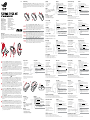 1
1
-
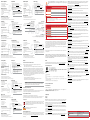 2
2
Asus ROG Strix Evolve Manualul utilizatorului
- Categorie
- Șoareci
- Tip
- Manualul utilizatorului
- Acest manual este potrivit și pentru
în alte limbi
- slovenčina: Asus ROG Strix Evolve Užívateľská príručka
- italiano: Asus ROG Strix Evolve Guida utente
Lucrări înrudite
-
Asus Rog Eye S Manualul utilizatorului
-
Asus P707 ROG SPATHA X Wireless Gaming Mouse Manualul utilizatorului
-
Asus P707 ROG SPATHA X Wireless Gaming Mouse Manualul utilizatorului
-
Asus P707 ROG SPATHA X Wireless Gaming Mouse Manualul utilizatorului
-
Asus P709 Rog Keris Wireless Aimpoint Wireless Optical Gaming Mouse Manualul utilizatorului
-
Asus P709 Rog Keris Wireless Aimpoint Wireless Optical Gaming Mouse Manualul utilizatorului
-
Asus L701 ROG SPATHA (90MP00A1-B0UA00) Manual de utilizare
-
Asus TUF Gaming Mouse Manualul utilizatorului
-
Asus ROG Gladius III Ghid de inițiere rapidă
-
Asus P306 Manualul utilizatorului